Om du surfar med Mozilla Firefox kan du nu ställa in en standardzoomnivå för alla webbplatser. Och du kan fortfarande ställa in anpassade zoomnivåer för enskilda webbplatser också. Denna funktion lades till Firefox 73som släpptes 11 februari 2020.
Hur man ställer in en standardzoomnivå för alla webbplatser
Det är lätt att säga åt Firefox att zooma in eller ut automatiskt på alla webbplatser du besöker. För att komma igång klickar du på menyknappen i det övre högra hörnet av Firefox-fönstret och väljer sedan ”Alternativ” (på en Mac väljer du ”Inställningar”).
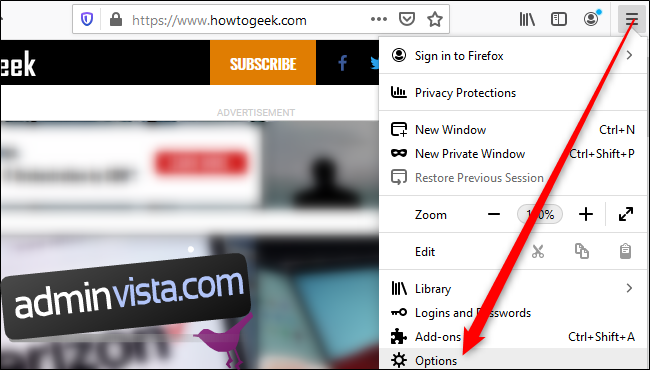
Rulla ned till avsnittet ”Språk och utseende” i rutan Allmänt. Klicka på rutan ”Standardzoom” i avsnittet ”Zoom” och välj den zoomnivå du vill ha. Du kan välja en zoomnivå mellan 30 och 300 procent.
Om du vill kan du också markera alternativet ”Zooma endast text”. Detta kommer att förstora eller förminska texten på en webbsida, men det kommer inte att zooma in det andra innehållet, som bilder.
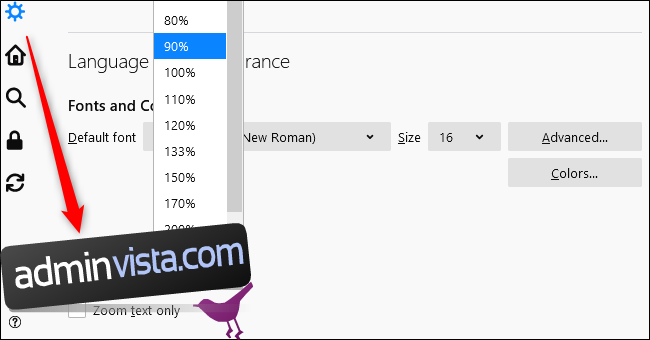
Om du inte ser alternativet ”Standardzoom” måste du uppdatera Firefox. Klicka på Meny > Hjälp > Om Firefox för att söka efter uppdateringar.
Hur man ställer in en zoomnivå för en webbplats
För att snabbt ställa in en annan zoomnivå för en viss webbplats, klicka på menyknappen längst upp till höger och klicka sedan på plustecknet (+) eller minustecknet (-) för att zooma in respektive ut. Du kan se den aktuella zoomnivån i adressfältet.
Firefox kommer ihåg zoomnivån du ställer in för varje webbplats.
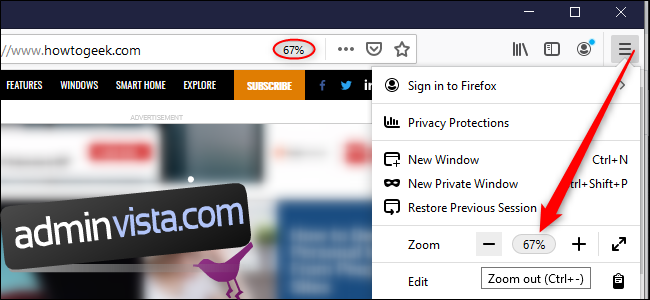
Om du bara vill ändra storleken på text, klicka på ”Visa” i menyraden, för musen över ”Zooma” och klicka sedan på ”Zooma endast text.”
Det finns också några praktiska genvägar som du kan använda för att snabbt zooma in eller ut. Tryck på Ctrl på Windows eller Cmd på Mac medan du utför något av följande:
Rulla in eller ut med musen för att zooma in eller ut.
Tryck på plustecknet (+) för att zooma in eller minustecknet (-) för att zooma ut.
Tryck på noll för att återställa zoomnivån till 100 procent.
Dessa funktioner, nya och gamla, kan hjälpa dig att minska påfrestningen på ögonen och göra läsningen mycket enklare på webben.

